Получение ключа восстановления для Windows
Применимо к:
- Windows 10
- Windows 11
- iOS/iPadOS
- macOS
Получите доступ к ключу восстановления BitLocker для рабочего или учебного устройства на веб-сайте корпоративного портала Intune или в приложении корпоративного портала Intune. Если вы забыли пароль для входа и заблокировали компьютер, зарегистрированный в Intune, его можно разблокировать с помощью сохраненного ключа восстановления. В этой статье описывается, как получить ключ с корпоративного портала.
Примечание.
Ключ BitLocker — это пароль длиной из 48 символов, разделенный на восемь групп по 6 символов, разделенных дефисами. Пример: 123456-789012-345678-901234-567890-123456-789012-345678
Требования
- Зарегистрированное, зашифрованное BitLocker рабочее или учебное устройство, предоставляемое вашей организацией
- Зарегистрированная рабочая или учебная учетная запись
- Разрешение на просмотр ключа восстановления BitLocker
- Поддерживаемые устройства
- Поддерживаемая версия приложения корпоративного портала
Вы можете получить ключ восстановления для рабочего или учебного устройства, зашифрованного вашей организацией. Ключи восстановления недоступны для устройств, которые вы шифруете лично.
Получение ключа восстановления с веб-сайта корпоративного портала
Получите личный ключ восстановления BitLocker на веб-сайте корпоративного портала.
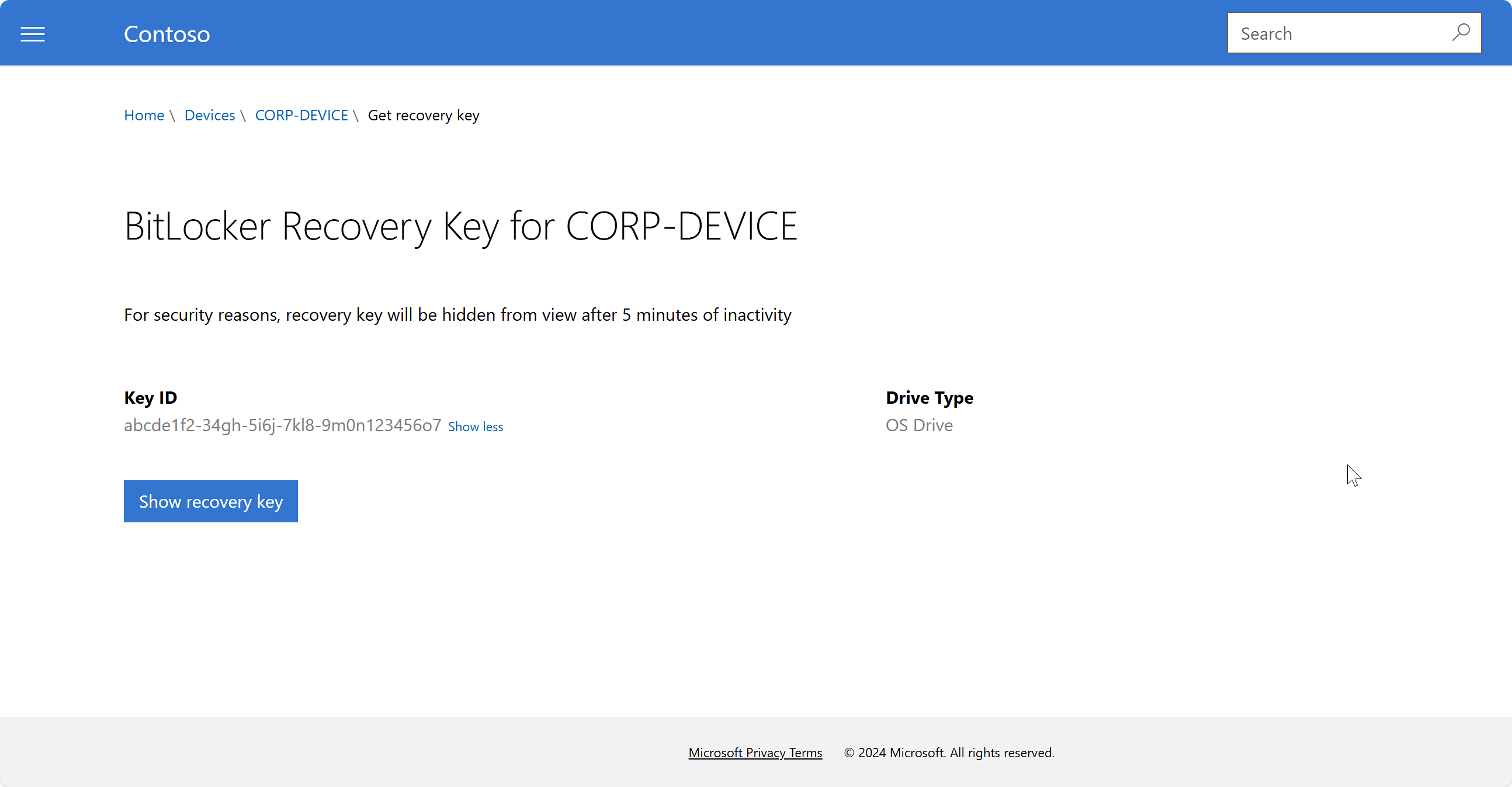
- На любом устройстве войдите на веб-сайт корпоративного портала.
- Перейдите в раздел Устройства.
- Выберите компьютер, на который вы заблокированы.
- Выберите Показать ключ восстановления.
- Отобразится ключ восстановления. По соображениям безопасности ключ исчезает через пять минут. Чтобы снова увидеть ключ, выберите Показать ключ восстановления.
Если ключ не найден, но устройство правильно зашифровано, обратитесь за помощью к специалисту ит-службы поддержки. Сведения о технической поддержке организации см. на веб-сайте корпоративного портала.
Получение ключа восстановления из приложения корпоративного портала
Получите личный ключ восстановления BitLocker в приложении корпоративного портала. Ключ восстановления должен принадлежать устройству, зарегистрированном в Microsoft Intune.
Откройте приложение Корпоративного портала Intune. Следующие приложения поддерживают извлечение ключа восстановления:
- Корпоративный портал для iOS
- Корпоративный портал для macOS
Перейдите в раздел Устройства и выберите свое устройство с Windows.
На странице сведений об устройстве выберите Получить ключ восстановления. Веб-сайт корпоративного портала откроется в Safari и отображает ключ.
После 5 минут бездействия корпоративный портал возвращает вас на страницу сведений об устройстве Windows на веб-портале. Оттуда вы можете просмотреть ключ еще раз.
Поддержка ИТ-специалистов
Если вы являетесь специалистом ит-службы поддержки и хотите настроить шифрование и управлять ими, см. статью Управление политикой для устройств Windows с помощью Microsoft Intune.
Обратная связь
Ожидается в ближайшее время: в течение 2024 года мы постепенно откажемся от GitHub Issues как механизма обратной связи для контента и заменим его новой системой обратной связи. Дополнительные сведения см. в разделе https://aka.ms/ContentUserFeedback.
Отправить и просмотреть отзыв по